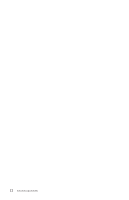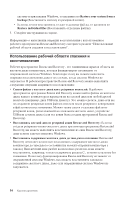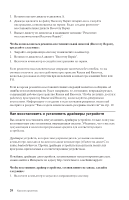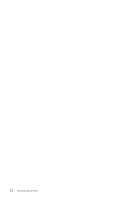Lenovo ThinkCentre A52 (Russian) Quick reference guide - Page 35
Действия, после, восстановления
 |
View all Lenovo ThinkCentre A52 manuals
Add to My Manuals
Save this manual to your list of manuals |
Page 35 highlights
Rescue and Recovery C Windows Rescue and Recovery Rescue and Recovery 1 5 2 Enter или F11. 3 Enter или F11. 4 Rescue and Recovery Rescue and Recovery. Rescue and Recovery 18. 5 v Rescue files v Rescue and Recovery Restore your system v Rescue and Recovery Help 1 20. 2 Microsoft Office или Microsoft Works Глава 3 17
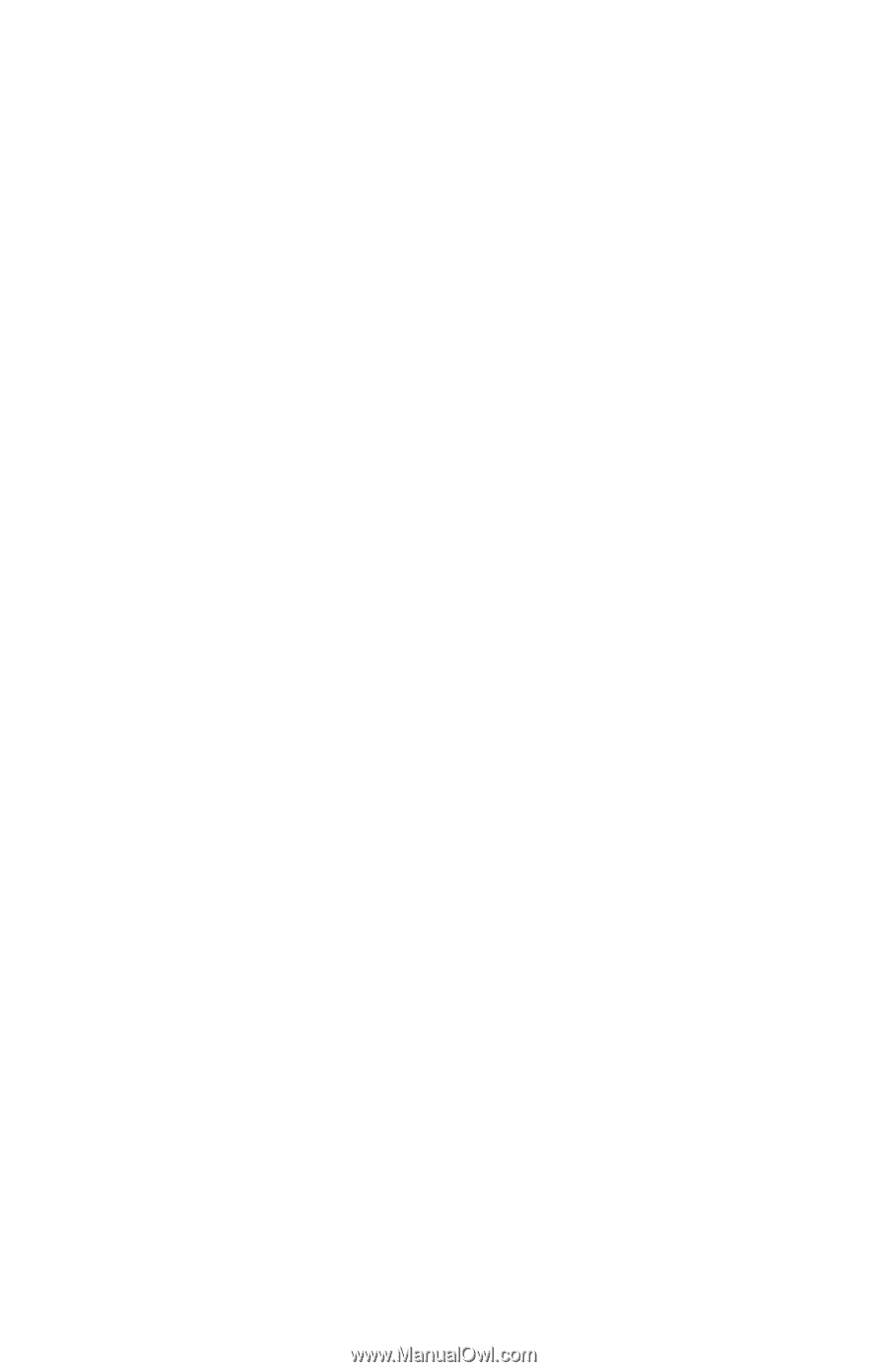
Внимание:
Если
вы
восстанавливаете
жесткий
диск
из
резервной
копии
Rescue
and
Recovery
или
полностью
восстанавливаете
его
до
заводского
состояния,
все
файлы
на
основном
разделе
жесткого
диска
(обычно
диск
C)
будут
стерты.
По
возможности
сделайте
копии
важных
файлов.
Если
запустить
Windows
не
удается,
то
можно
воспользоваться
функцией
спасения
файлов
программы
Rescue
and
Recovery,
чтобы
скопировать
файлы
с
жесткого
диска
на
другой
носитель.
Чтобы
запустить
программу
Rescue
and
Recovery,
сделайте
следующее:
1.
Выключите
компьютер
по
крайней
мере
на
5
секунд.
2.
Включите
компьютер
и
несколько
раз
нажмите
и
отпустите
клавиши
Enter
или
F11.
3.
Когда
прозвучит
звуковой
сигнал
или
на
экране
появится
логотип,
отпустите
клавиши
Enter
или
F11.
4.
Если
задан
пароль
Rescue
and
Recovery,
при
появлении
соответствующей
подсказки
введите
его.
Через
некоторое
время
откроется
окно
Rescue
and
Recovery.
Примечание:
Если
окно
Rescue
and
Recovery
не
откроется,
прочитайте
раздел
“Решение
проблем,
связанных
с
восстановлением”
на
стр.
18.
5.
Выполните
одно
из
следующих
действий:
v
Чтобы
спасти
файлы
с
жёсткого
диска
или
резервного
носителя,
щёлкните
по
Rescue
files
(Спасти
файлы),
а
затем
следуйте
инструкциям
на
экране.
v
Чтобы
восстановить
жёсткий
диск
из
резервной
копии,
сделанной
при
помощи
программы
Rescue
and
Recovery,
или
восстановить
жесткий
диск
до
заводского
состояния,
щелкните
по
Restore
your
system
(Восстановить
систему),
а
затем
следуйте
инструкциям
на
экране.
Примечание:
После
восстановления
содержимого
жесткого
диска
до
заводского
состояния
вам,
возможно,
придется
заново
установить
некоторые
драйверы
и
другое
программное
обеспечение.
Дополнительную
информацию
смотрите
в
разделе
“Действия
после
восстановления”.
v
Информацию
о
других
возможностях
программы
Rescue
and
Recovery
можно
получить,
щелкнув
по
Help
(Справка).
Действия
после
восстановления
Примечания:
1.
После
восстановления
содержимого
жесткого
диска
до
исходного
заводского
состояния
вам,
возможно,
придется
переустановить
драйверы
некоторых
устройств.
Смотрите
раздел
“Как
восстановить
и
установить
драйверы
устройств”
на
стр.
20.
2.
На
некоторых
компьютерах
заранее
установлен
пакет
Microsoft
Office
или
Microsoft
Works.
Чтобы
восстановить
или
переустановить
приложения
Глава
3.
Программы
для
восстановления
данных
17